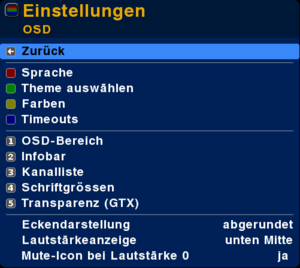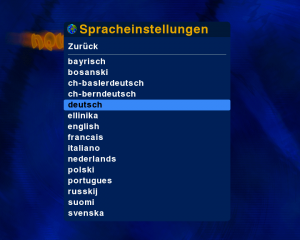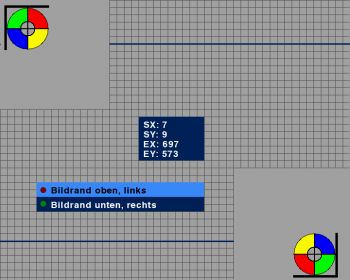Neutrino:Einstellungen:OSD
- Neutrino Features
- Fernbedienungsfunktionen
- Die Menüs von Neutrino
- EPG/Info
- Audio-Auswahl (Tonwahl)
- Perspektiven
- Der Web-Server (nhttpd)
- TV-Modus
- Radio-Modus
- Scart-Eingang
- Spiele
- Audioplayer
- Internetradio
- Movieplayer
- UPnP Browser
- Bildbetrachter
- Skripte
- Einstellungen jetzt speichern
- Video
- Audio
- Jugendschutz
- Netzwerk
- Aufnahme
- Movieplayer
- Sprache (altes Menü)
- Farben/Themes/Schrift (altes Menü)
- OSD
- LCD
- Tasten
- Audioplayer/Bildbetrachter
- Treiber- & Bootoptionen
- Diverse Einstellungen
- Personalisierung
- Bouquet-Verwaltung
- Kanalsuche
- Kanallisten neu laden
- Plugins neu laden
- Neutrino neu starten
- UCodes überprüfen
- Image Informationen
- Software-Aktualisierung
Inhaltsverzeichnis
Allgemeines
Das OSD-Menü wird aus dem Einstellungsmenü heraus aufgerufen. Entweder durch Auswahl des Menüpunktes und Bestätigen mit [OK] bzw. ![]() oder mit der Kurzwahl [6] des Ziffernblocks. Mit den Funktionen in diesem Menü werden Einstellungen vorgenommen, die Anzeige der Menüs, Infobar, Kanallisten und sonstige Fenster betrifft, die bei der Verwendung der GUI angezeigt werden.
oder mit der Kurzwahl [6] des Ziffernblocks. Mit den Funktionen in diesem Menü werden Einstellungen vorgenommen, die Anzeige der Menüs, Infobar, Kanallisten und sonstige Fenster betrifft, die bei der Verwendung der GUI angezeigt werden.
Menüpunkte
Sprache
Hier könnt ihr eure gewünschte Sprache für die Bildschirm-Ausgabe von Neutrino einstellen. Momentan verfügbare Sprachen sind:
- Bosnisch
- Deutsch
- Englisch
- Finnisch
- Französisch
- Griechisch
- Italienisch
- Polnisch
- Portugiesisch
- Russisch
- Schwedisch
- Bayrisch
- CH-Basel
- CH-Bern
- Niederländisch/Holländisch
HINWEIS:
Gepflegt werden vorranging deutsch und englisch, für alle anderen besteht deutlicher Nachholebedarf. Wer hier etwas mithelfen möchte, bitte im Tuxbox-Forum melden. [1]
Theme auswählen
Um ein Theme auszuwählen, geht ihr folgendermaßen vor:
- Drückt die [d-box] Taste, um ins Hauptmenü zu gelangen.
- Wählt "Einstellungen" und bestätigt mit [OK]
- Wählt "Farben / Themes" und bestätigt mit [OK].
- Wählt "Theme auswählen" und bestätigt mit [OK].
- Selektiert das Theme Eurer Wahl und drückt [OK], um das Theme zu aktivieren.
Farben
Hintergrundfarbe
Um die Hintergrundfarbe von Dialogen einzustellen, geht ihr folgendermaßen vor:
- Drückt die [d-box] Taste, um ins Hauptmenü zu gelangen.
- Wählt "Einstellungen und bestätigt mit [OK].
- Wählt "Farben / Themes" und bestätigt mit [OK].
- Wählt "Menüfarben" und bestätigt mit [OK].
- Wählt die Hintergrundfarbe aus, die ihr abändern wollt, und bestätigt mit [OK].
- Benutzt die Schiebeeinsteller, um die Hintergrundfarbe eurer Wahl einzustellen. [links]/[rechts] ändert den Farbanteil der ausgewählten Farbe, mit [auf]/[ab] wählt die Farbe, die geändert werden soll. Je nach selektiertem Einsteller ändert sich die Farbe des Buttons.
- Drückt [OK], um die Eingabe abzuschließen.
Hinweis:
Bei DBoxen des Herstellers Nokia ist es nur möglich den Alpha-Kanal (Transparenz) ein- oder auszuschalten. Bei DBoxen der anderen Hersteller sollte es möglich sein, den Alpha-Kanal "stufenlos" einzustellen.
Textfarbe
Um die Textfarbe einzustellen, geht folgendermaßen vor:
- Drückt die [d-box] Taste, um ins Hauptmenü zu gelangen.
- Wählt "Einstellungen und bestätigt mit [OK].
- Wählt "Farben / Themes" und bestätigt mit [OK].
- Wählt "Menüfarben" und bestätigt mit [OK].
- Wählt die Textfarbe aus, die ihr abändern wollt, und bestätigt mit [OK].
- Benutzt die Schiebeeinsteller, um die Hintergrundfarbe eurer Wahl einzustellen. [links]/[rechts] ändert den Farbanteil der ausgewählten Farbe, mit [auf]/[ab] wählt die Farbe, die geändert werden soll. Je nach selektiertem Einsteller ändert sich die Farbe des Buttons.
- Drückt [OK], um die Eingabe abzuschließen.
Timeouts
Gibt an, nach welcher Zeit in Sekunden die verschiedenen Neutrino-Menüs automatisch schließen.
OSD-Bereich
Um das OSD an das Fernsehgerät anzupassen, sollte man den sichtbaren Bildbereich einstellen. Diese Einstellung wirkt sich nur auf den Framebuffer aus, nicht auf das Fernsehbild.
Zum Einstellen des Bildbereiches geht man folgendermaßen vor:
Stell die "Passkreuze" - in der linken, oberen Ecke und in der rechten, unteren Ecke - mit Hilfe der [auf]/[ab]/[links]/[rechts]-Tasten in die Ecken ein. Stell dabei die schwarzen Ecken der Passkreuze auf den sichtbaren Rand des Fernsehgerätes ein. Zum Auswählen des jeweiligen Passkreuzes betätige die [rot]-Taste für die Ecke links, oben und die [grün]-Taste für die Ecke rechts, unten.
Die Koordinaten-Angabe in der Mitte des Bildschirmes setzt sich folgendermaßen zusammen:
SX - Startkoordinaten waagerecht (linker Bildschirmrand)
SY - Startkoordinaten senkrecht (oberer Bildschirmrand)
EX - Endkoordinaten waagerecht (rechter Bildschirmrand)
EY - Endkoordinaten senkrecht (unterer Bildschirmrand)
Grundlagen - Installation - Debug-Mode - Hardware - CDK/Development
LCars - Neutrino - Enigma - Plugins - Spiele - Software - Tools - Howto - FAQ - Images
Hauptseite - News - Alle Artikel - Bewertungen - Gewünschte Seiten - Index - Neue Artikel - Impressum - Team
Hilfeportal - Seite bearbeiten - Bilder - Links - Tabellen - Textgestaltung